谷歌浏览器是众多浏览器中最受欢迎的一款之一,在其中访问网页时非常稳定,也不会有广告弹窗,使用体验感非常好。在各种浏览器中,都有一个“无痕模式”,在该模式下访问的网页不会被记录。如果我们希望在谷歌浏览器中设置无痕浏览,小伙伴们知道具体该如何进行操作吗,其实操作方法是非常简单的。我们只需要在界面右上方点击三个点图标后在子选项中点击“打开新的无痕式窗口”,或者使用Ctrl+shift+N键就可以快速进行无痕访问模式了。接下来,小编就来和小伙伴们分享具体的操作步骤了,有需要或者是有兴趣了解的小伙伴们快来和小编一起往下看看吧!
第一步:双击打开电脑上的谷歌浏览器;
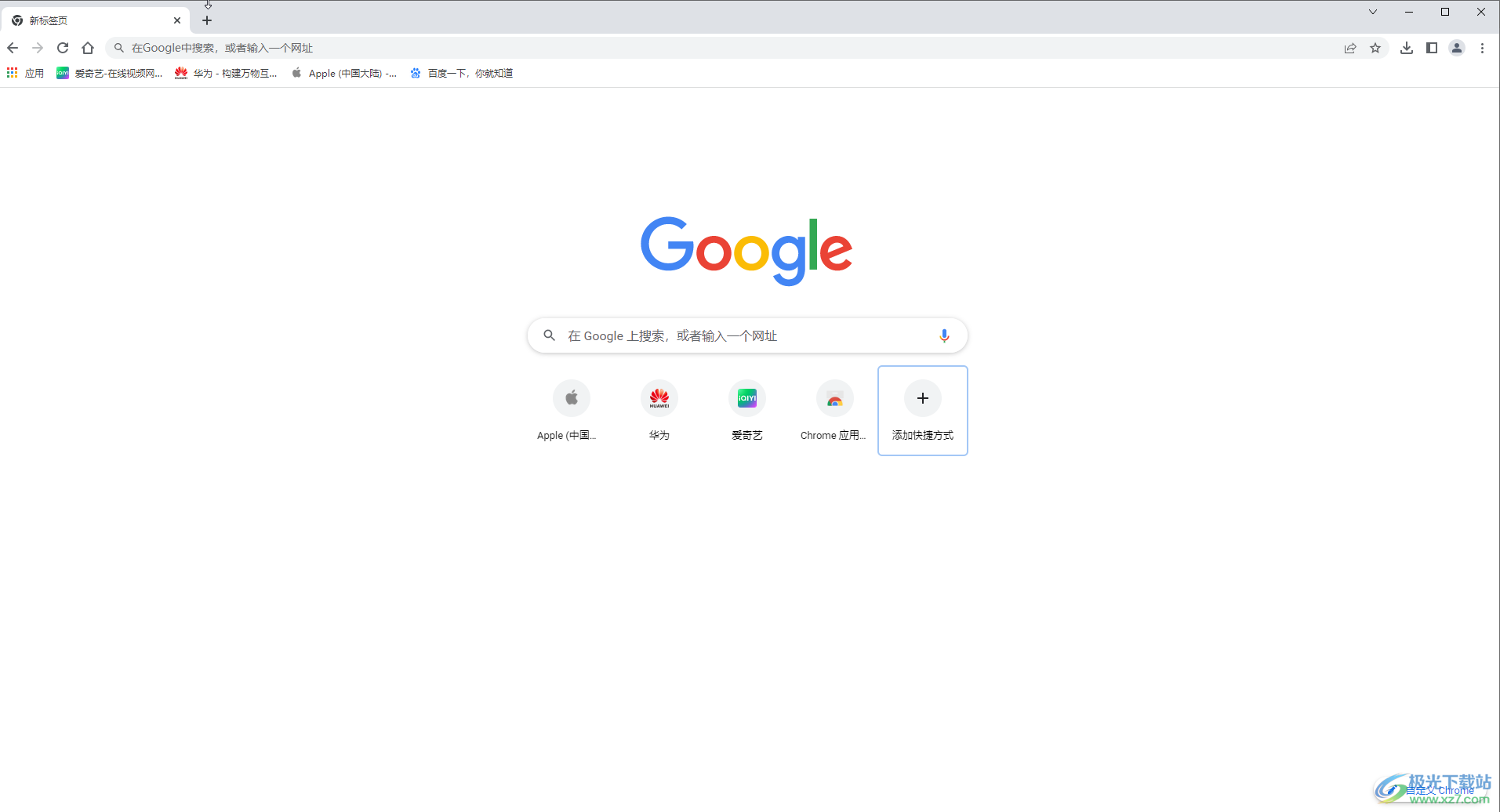
第二步:在界面右上方点击三个点图标后在子选项中点击“打开新的无痕式窗口”;
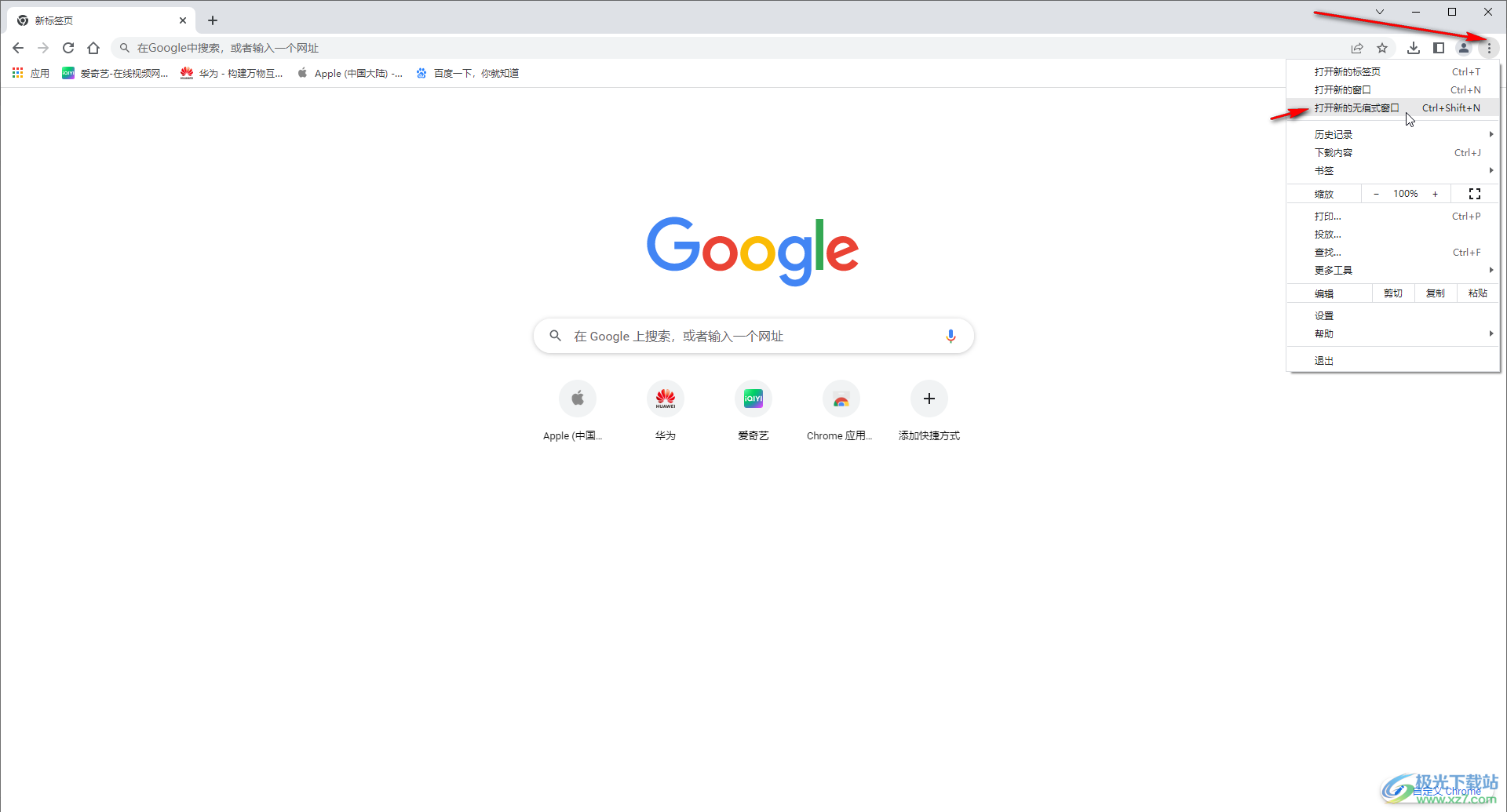
第三步:就可以看到进入无痕模式了;
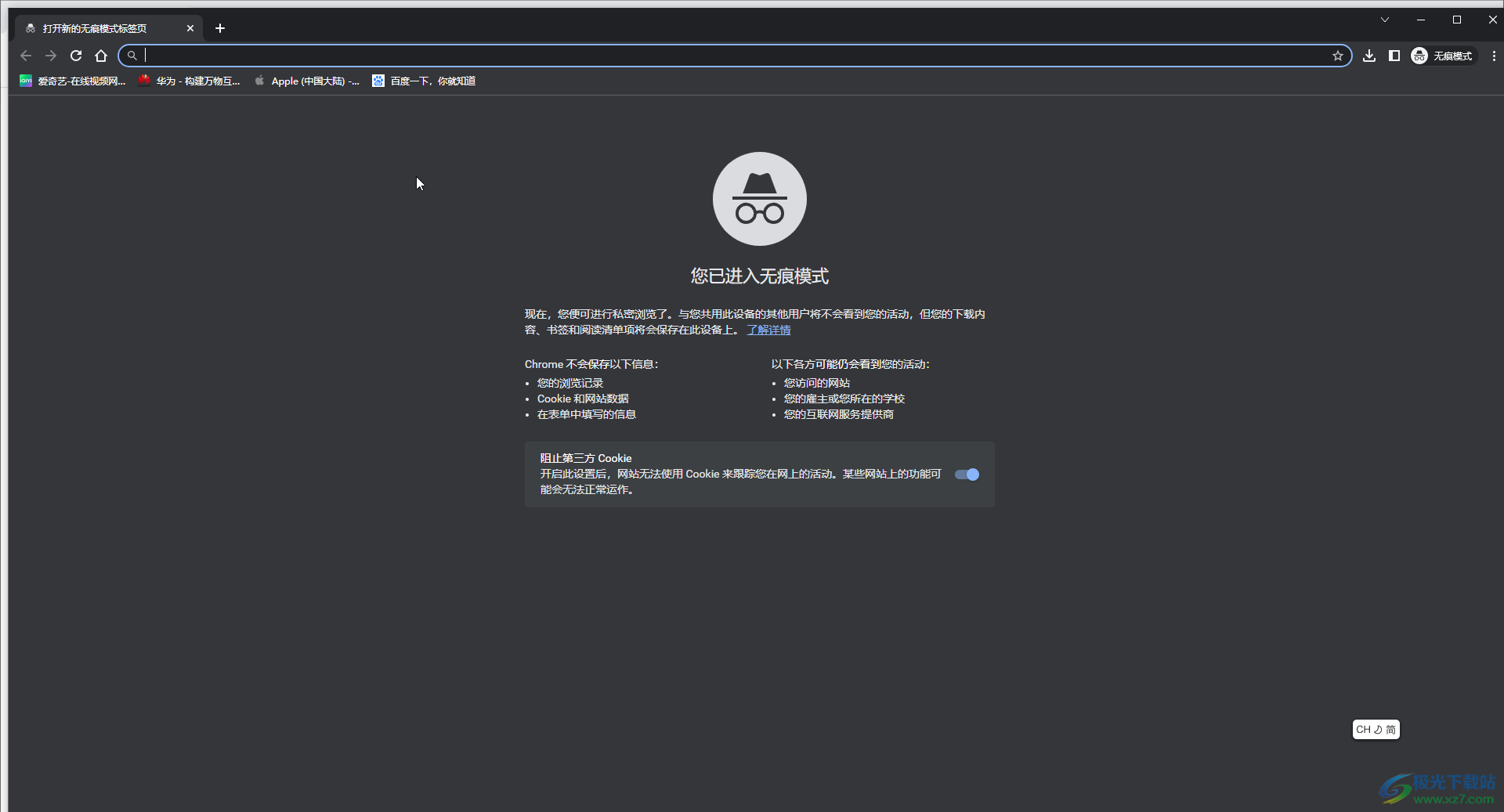
第四步:在该模式下可以正常访问网页,访问历史不会被记录;
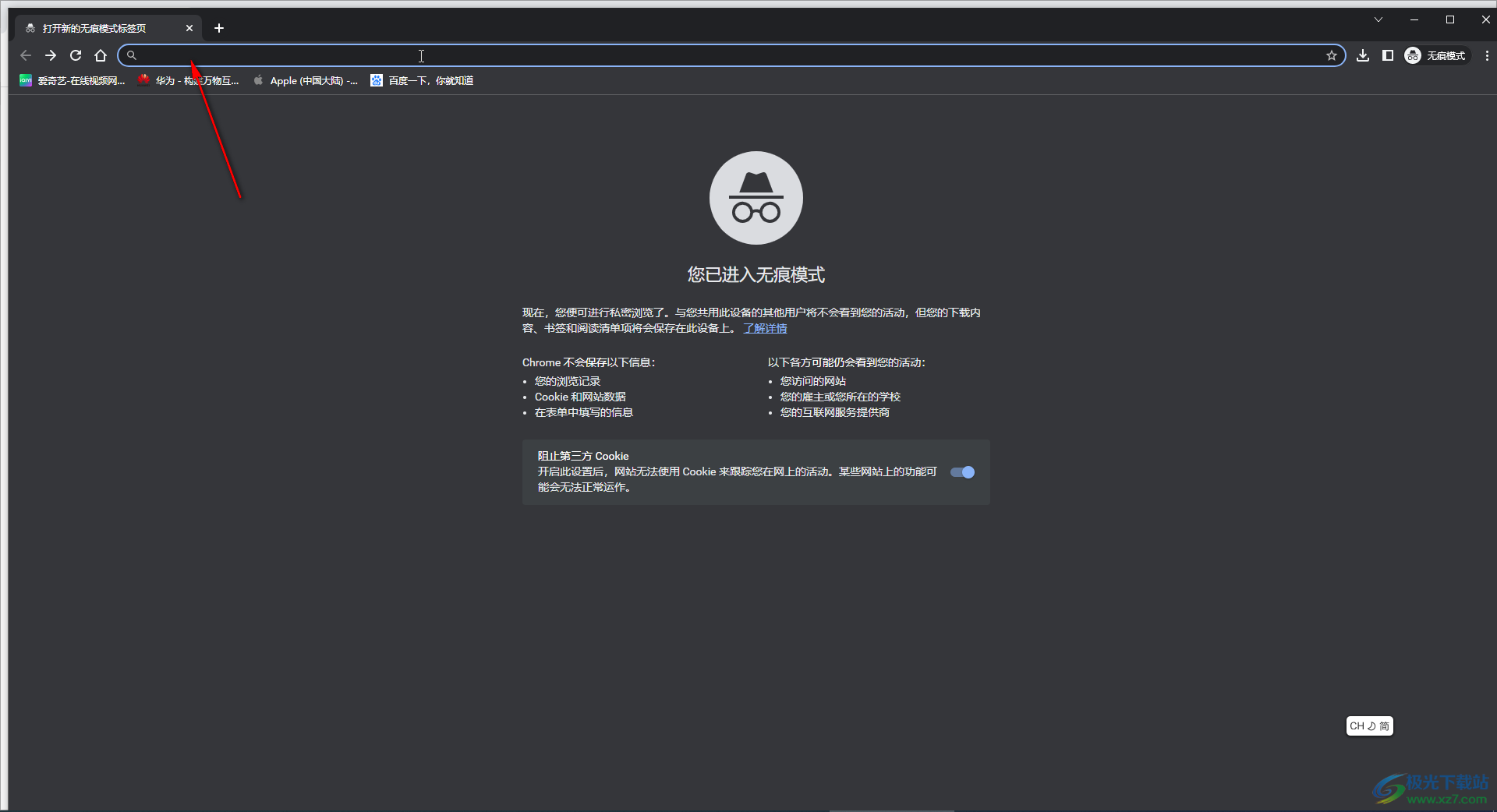
第五步:后续点击右上方如图所示的无痕模式图标后在展开的选项中点击“关闭无痕模式”就会退出无痕模式了。
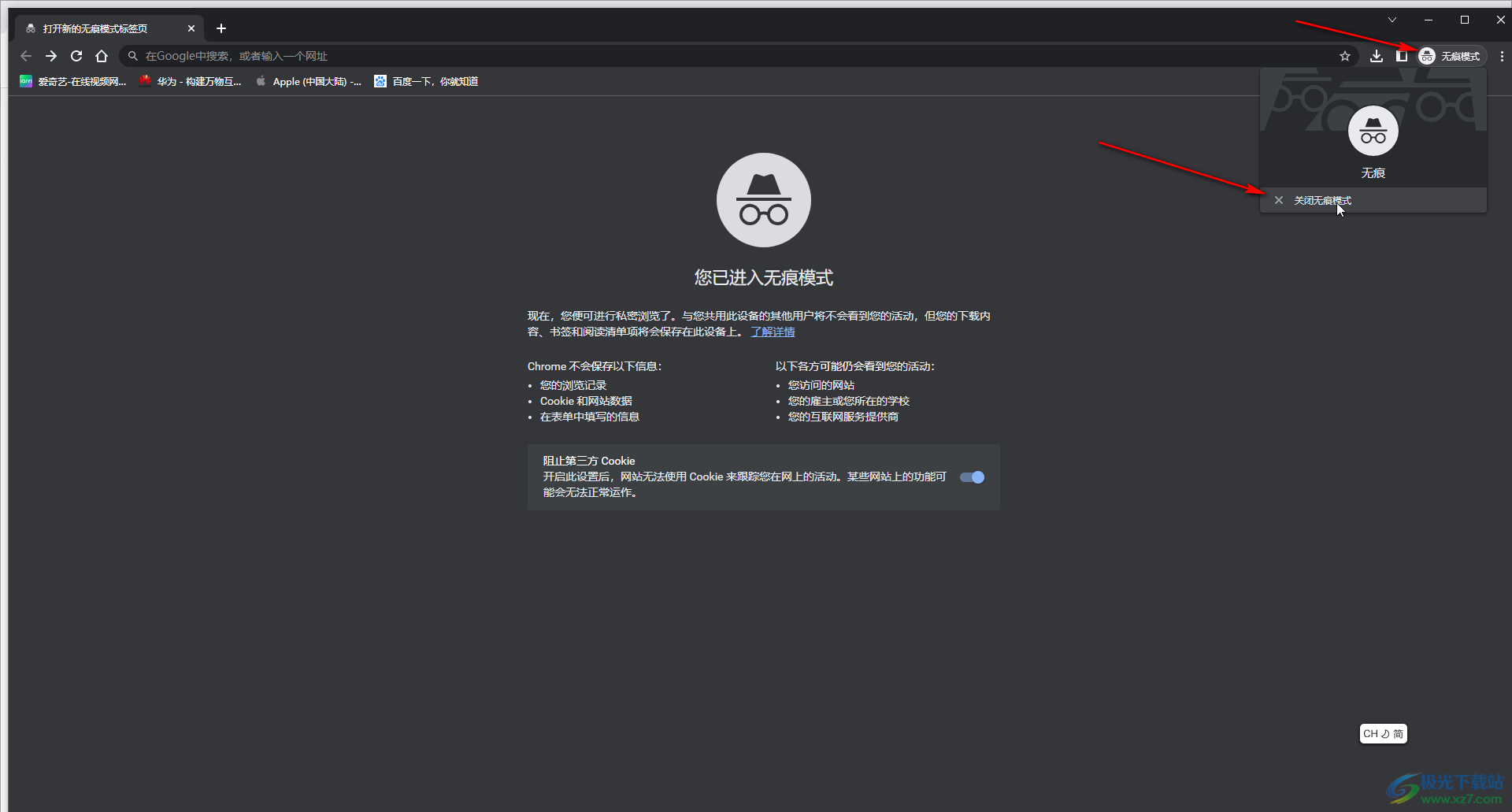
以上就是谷歌浏览器中进入无痕模式访问网页的方法教程的全部内容了。在无痕模式首页,我们可以看到提示信息,下载内容,书签等会保存到设备上。
 wps word中制作不规则表格的方法
wps word中制作不规则表格的方法
相信大家对于编辑WPS文档是很熟悉的了,大家在进行编辑的过程......
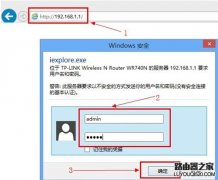 路由器端口映射是什么意思?端口映射怎
路由器端口映射是什么意思?端口映射怎
路由器端口映射的作用就是让互联网上的用户可以访问内网中的......
 ProtonMail 桌面应用程序可能正在通往 Win
ProtonMail 桌面应用程序可能正在通往 Win
bull; ProtonMail 是一种加密电子邮件服务,专为重视安全和隐私的......
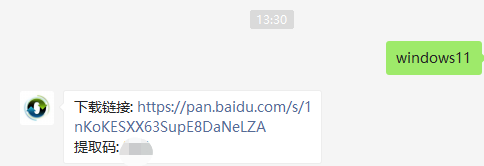 微软windows11怎么样安装到电脑上
微软windows11怎么样安装到电脑上
虽然windows11系统还没有放出正式版,但是我们可以安装预览版尝鲜......
 网卡故障排查:如何判断网卡是否正常工
网卡故障排查:如何判断网卡是否正常工
网络故障时常令人沮丧,尤其当你依赖于互联网进行工作或娱乐......
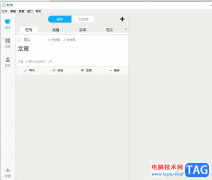
秒书是一款帮助写作者排版办公类应用,它可以让用户创作出文章、小说、日记或是工作文档等内容,为用户带来了不错的使用体验,因此秒书成为了许多写作爱好者必备的一款高效写作工具,...
很多小伙伴都喜欢将Edge浏览器作为自己电脑中的默认浏览器,因为在这款浏览器中,我们可以根据自己的需求对浏览器中的功能进行开关控制,还能够安装插件来扩展浏览器功能。有的小伙伴...
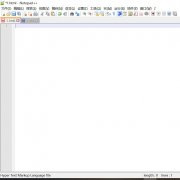
在使用Notepad++代码编辑的时候,想要在行内添加注释不知道从哪里入手,下面就是小编带来Notepad行设置注释方法,还不会操作的朋友不要错过哦。...

一些小伙伴在使用SPSS数据分析工具的时候,发现在表格中输入数字时,输入的数据总是有两位小数显示出来,有的小伙伴想要将小数变成整数来显示,那么我们该如何设置呢,这种情况下我们...

potplayer是不少用户都在频频使用的一款播放器软件,在该播放器中可以高清播放自己需要的视频,可以自定义调整视频的左右声道,以及添加字幕或者设置视频的画面大小或者是设置窗口大小等...

editplus作为一款非常好用的可处理文本、html和程序语言的编辑器,为用户带来了许多的便利,其中强大的功能让用户能够简单上手使用,还可以帮助用户短时间内完成高效编程,因此editplus软件...
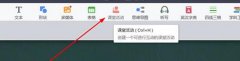
为了便于授课,很多老师已经在自己的电脑上安装了。那么操作过程里,若想制作课堂活动的话,应该如何操作呢?今天小编就分享希沃白板制作课堂活动的基础步骤,有需要的朋友一起来看看...

必有很多朋友都很好奇ps是怎么制作文字发光效果的?那么感兴趣的朋友就赶快来看看小编带来的ps制作文字发光效果教程吧,希望通过本篇教程的学习,可以帮助到大家哦。...
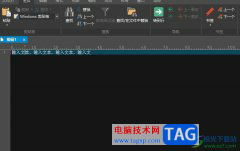
ultraedit是一款可以完全取代记事本的文本编辑器,这是因为ultraedit软件中的功能比记事本更加的丰富实用,可以有效帮助用户提升编辑效率,所以ultraedit软件吸引了不少的用户前来下载使用,当...
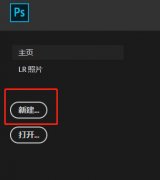
怎么用ps画键盘?下面是小编介绍的用ps绘制精致的键盘教程,有需要的小伙伴一起来下文看看吧,希望可以帮助到大家!...

可牛看图作为一款很好用的看图软件,给用户带来了不错的看图体验,这是因为可牛看图可以很好的还原图片的真实色彩,打开图片的速度也很快,且支持各种格式的图片,所以可牛看图是一款...
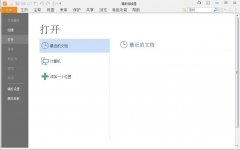
想必有的朋友还不太清楚福昕阅读器如何复制文字?那么还不太清楚的朋友就赶快跟着小编一起学习一下福昕阅读器复制文字的方法吧,希望可以帮助到大家哦。...
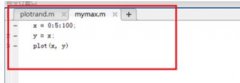
提到函数,估计大家都了解的,在学数学这门科目中,有时需画出函数图形,但复杂的函数画出来花费时间太长,这里小编为大家分享Matlab画函数图像的操作方法,很简单哦,希望可以帮助到大...

迅捷PDF编辑器对于编辑PDF文件相关内容是很实用的,一些小伙伴辛辛苦苦编辑好PDF文件之后,发现自己编辑的PDF文件分享给别人欣赏的时候,别人会盗用自己的PDF文件内容,那么你可以为该文件...
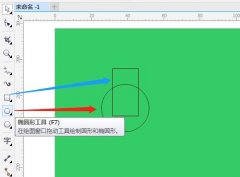
如何使用CorelDraw X7绘制扳手呢?想必有很多朋友都很想知道,那么接下来小编就将CorelDraw X7绘制扳手的步骤分享给大家哦,大家不要错过哦。...